Obsah:
Způsob 1: Vestavěné možnosti Windows
Všem, jejichž počítače běží na Windows 10, vyhovuje jakákoliv z níže uvedených metod pro odstranění programu, zatímco uživatelé starších operačních systémů mají omezený výběr. Všechny tyto způsoby jsou však efektivní.
Varianta 1: Nástroje Windows 10
Majitelé operačního systému Windows 10 mají možnost zbavit se Advanced SystemCare v samostatném menu aplikace "Nastavení" nebo přímo přes vyhledávání v "Startu". Princip odinstalace softwaru je v tomto případě velmi jednoduchý a skládá se z několika kroků.
- Otevřete menu "Start" a klikněte na ikonu ve tvaru ozubeného kola, abyste přešli k uvedené aplikaci.
- Zde vás zajímá dlaždice "Aplikace", na kterou je třeba kliknout.
- V seznamu najděte položku s "Advanced SystemCare". Klikněte levým tlačítkem myši pro zobrazení akčních tlačítek.
- Aktivujte tlačítko "Odstranit".
- Objeví se oficiální okno programu, ve kterém klikněte na "Odstranit stejně".
- Zaškrtněte všechny uživatelské soubory, abyste se jich také zbavili, a poté pokračujte v odinstalaci.
- Očekávejte dokončení tohoto procesu, který trvá přibližně minutu. Na obrazovce se objeví oznámení o úspěšném odstranění, což znamená, že můžete přejít k úklidu zbytkových souborů.O tom bude řeč trochu později.
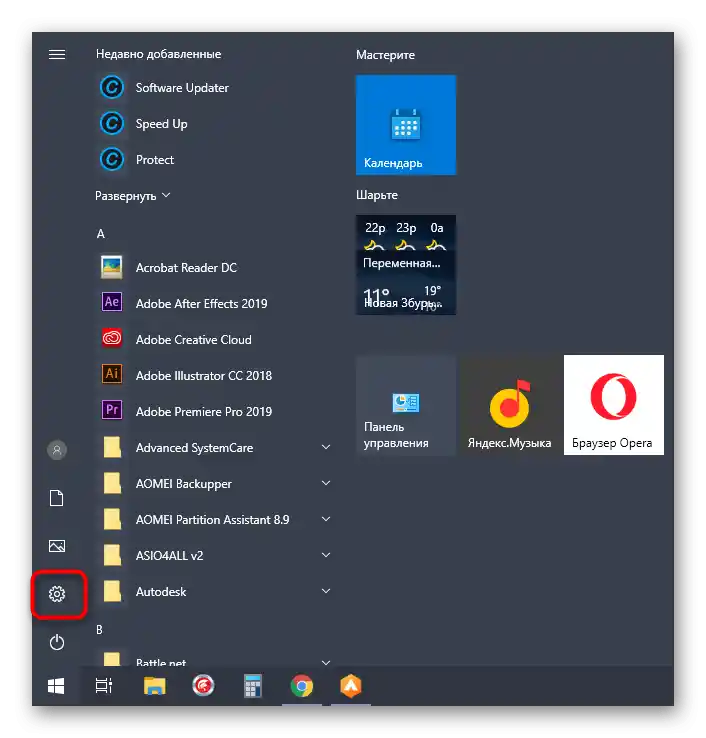
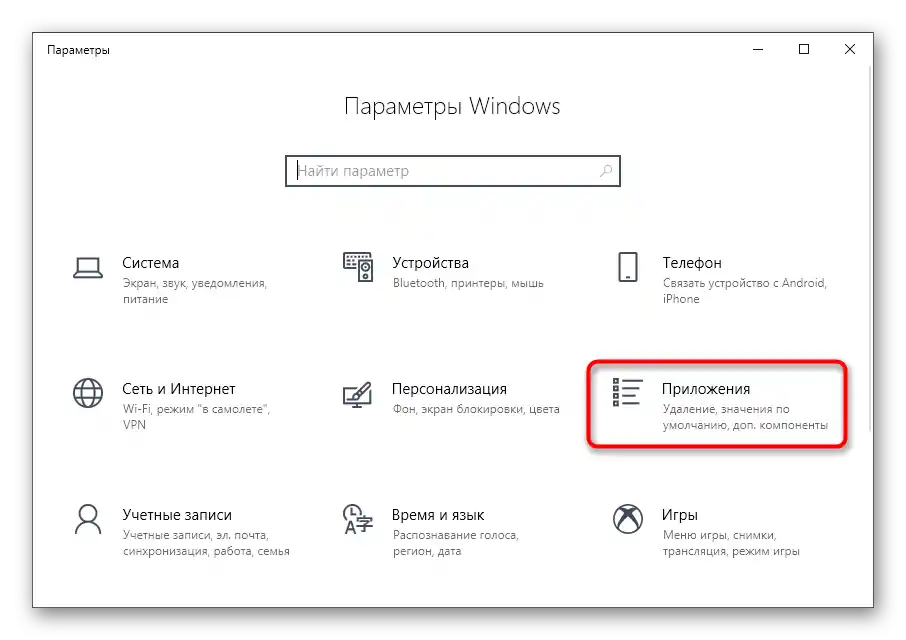
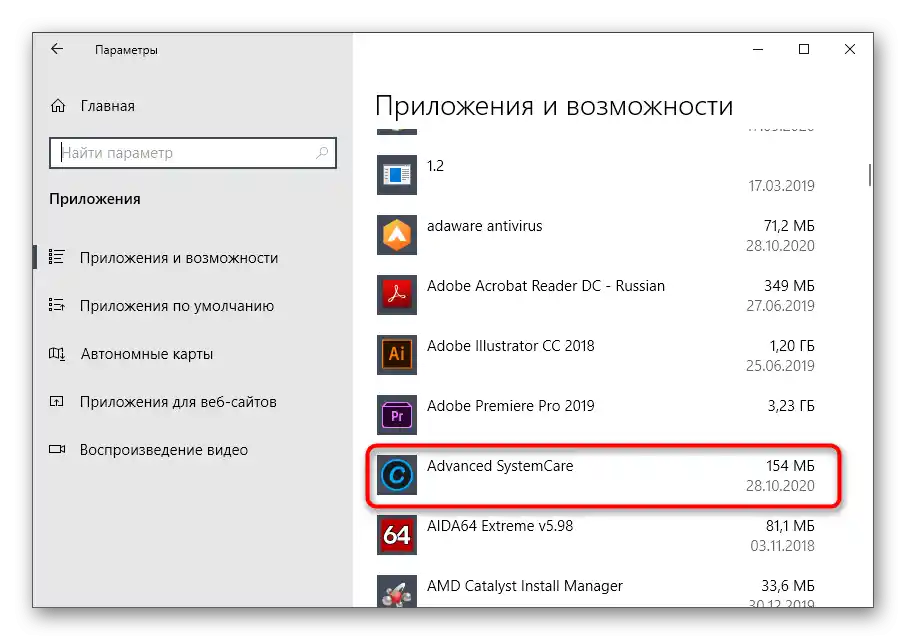
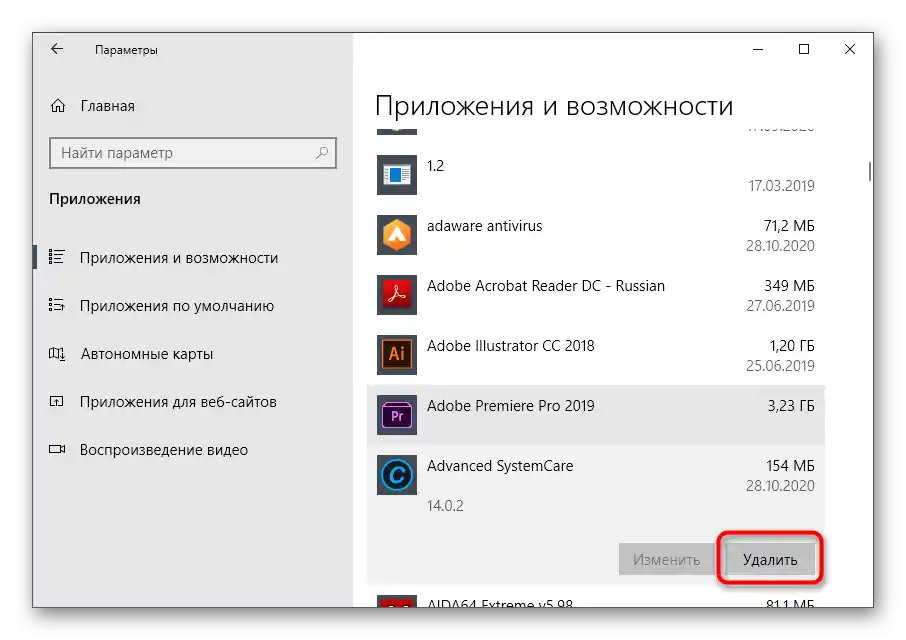
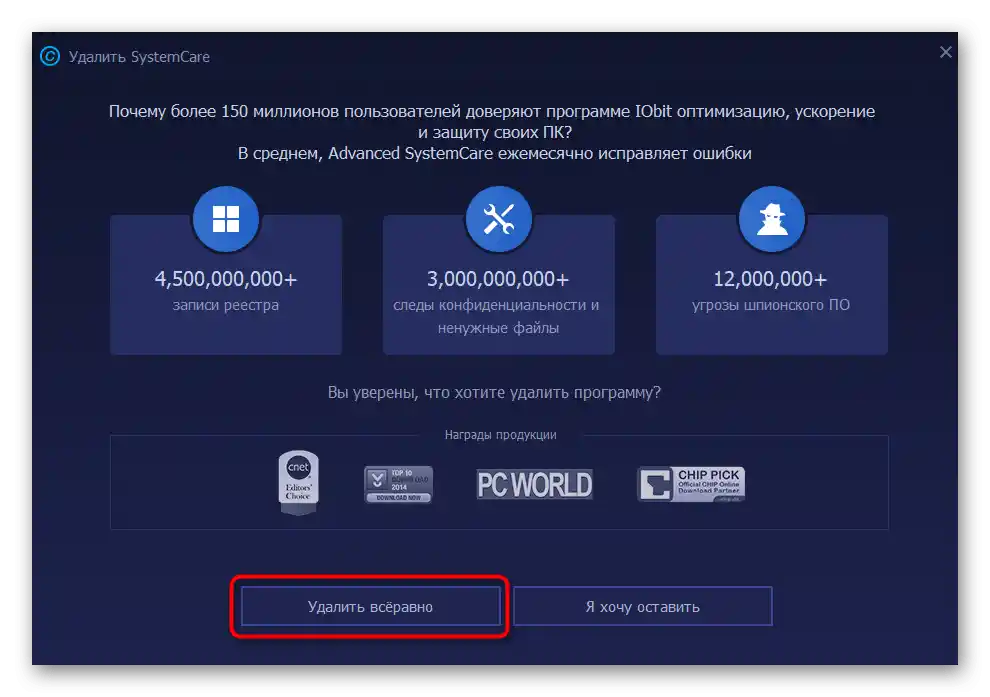
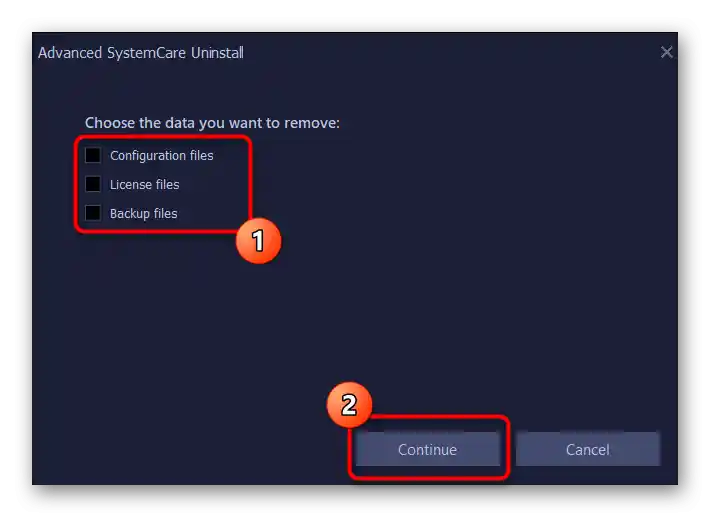
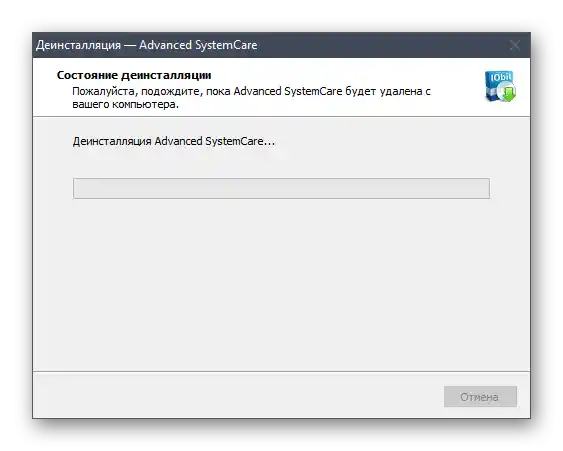
Pro počítače s nejnovější verzí operačního systému od Microsoftu existuje ještě jedna metoda odstranění Advanced SystemCare, která zahrnuje použití kontextového menu v "Startu".
- K tomu otevřete "Start", najděte samotný software v seznamu podle abecedy a vyvolejte jeho kontextové menu.
- Pokud se to nepodaří, začněte psát jeho název, abyste našli shodu v aplikacích, a v pravém menu klikněte na "Odstranit".
- Dojde k přechodu na "Programy a funkce" — o interakci s tímto oknem si povíme v následujícím univerzálním způsobu (krok 3).
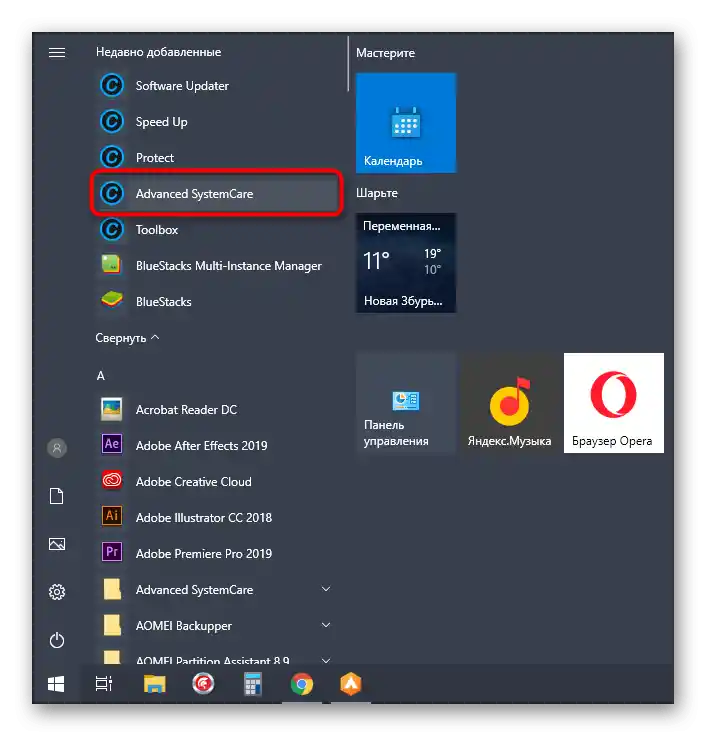
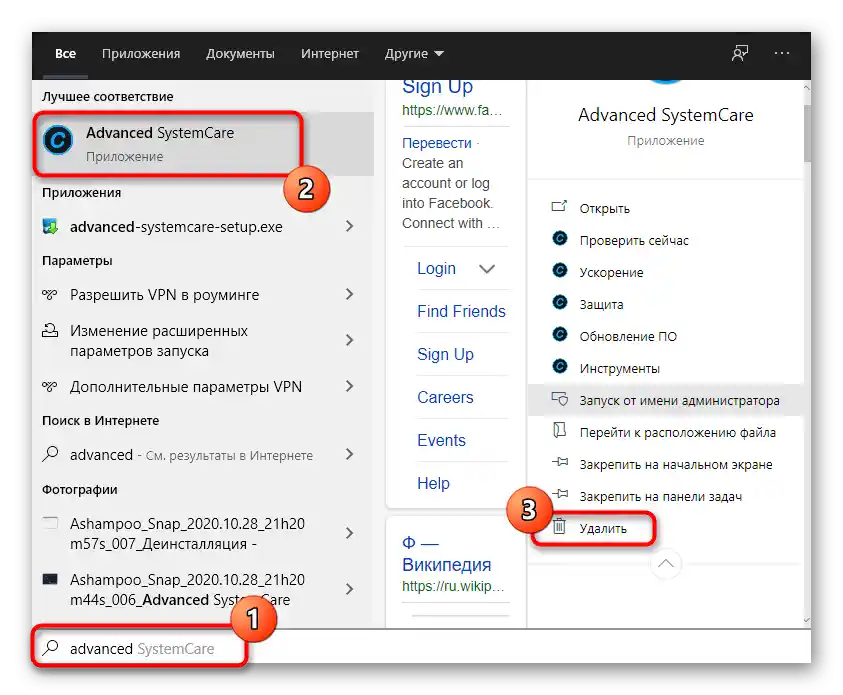
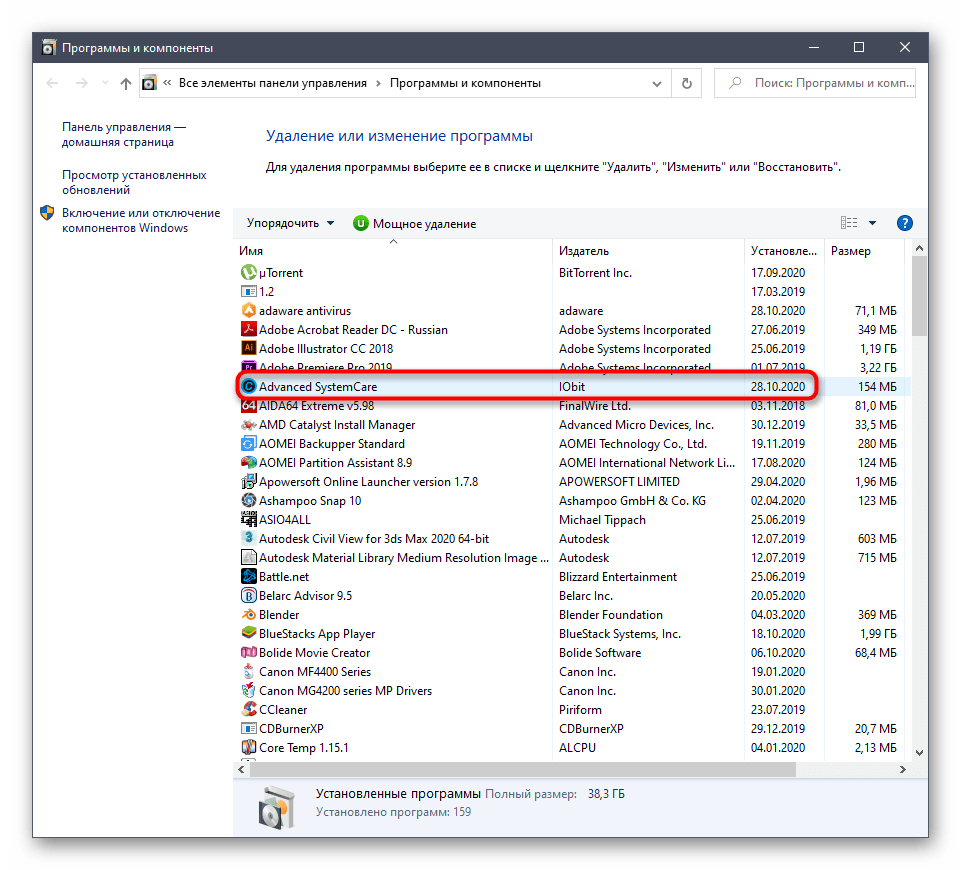
Varianta 2: Menu "Programy a funkce" (univerzální)
Ne všichni uživatelé mají na počítači nainstalovanou Windows 10, proto nabízíme seznámit se s univerzálním způsobem, který pomůže rychle se zbavit Advanced SystemCare. K tomu bude potřeba použít aplikaci "Ovládací panely".
- Ve Windows 7 a nižších se k ní můžete dostat kliknutím na tlačítko "Ovládací panely" na panelu tohoto menu vpravo.V "Sedmičce" lze také využít vyhledávání v "Startu".
- Vyberte sekci "Programy a funkce".
- Najděte v seznamu požadovaný program a dvakrát na něj klikněte levým tlačítkem myši.
- Potvrďte odstranění a proveďte přesně ty stejné kroky, o kterých již bylo zmíněno výše, abyste dokončili odinstalaci.
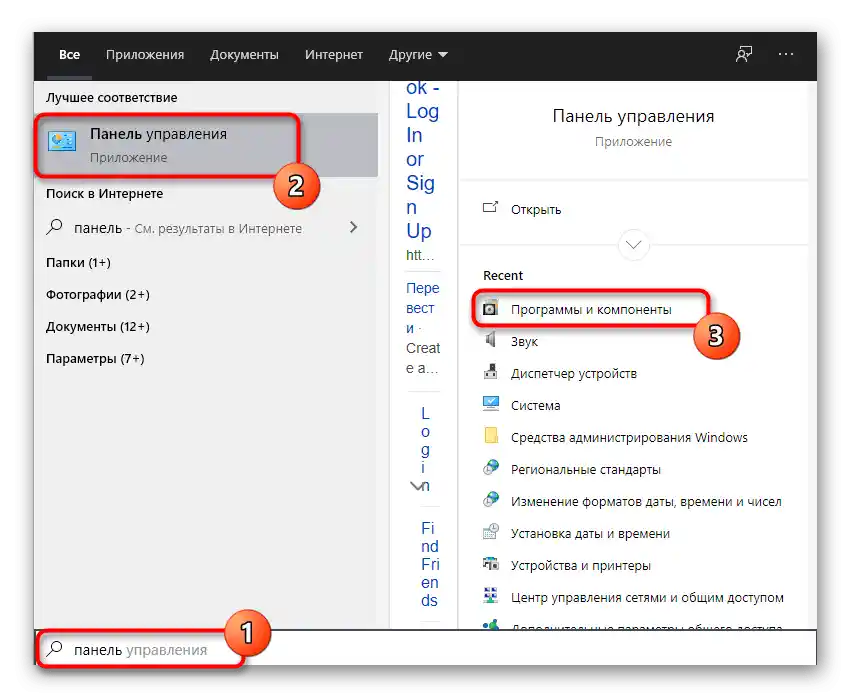
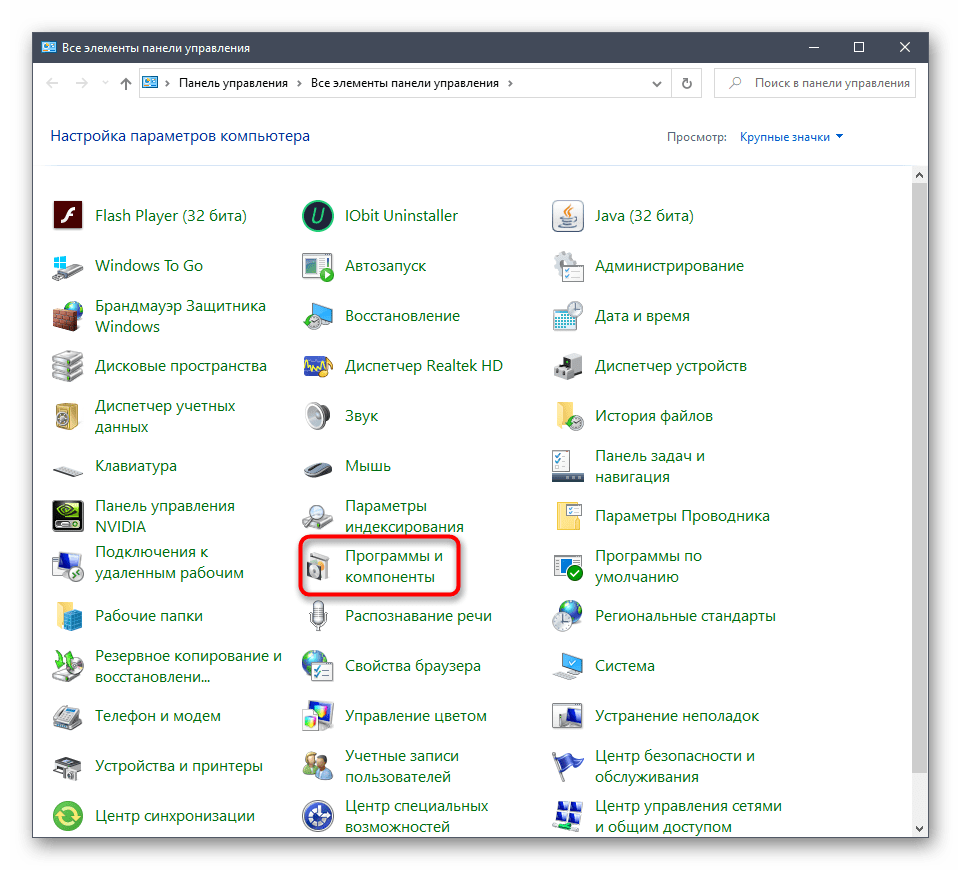
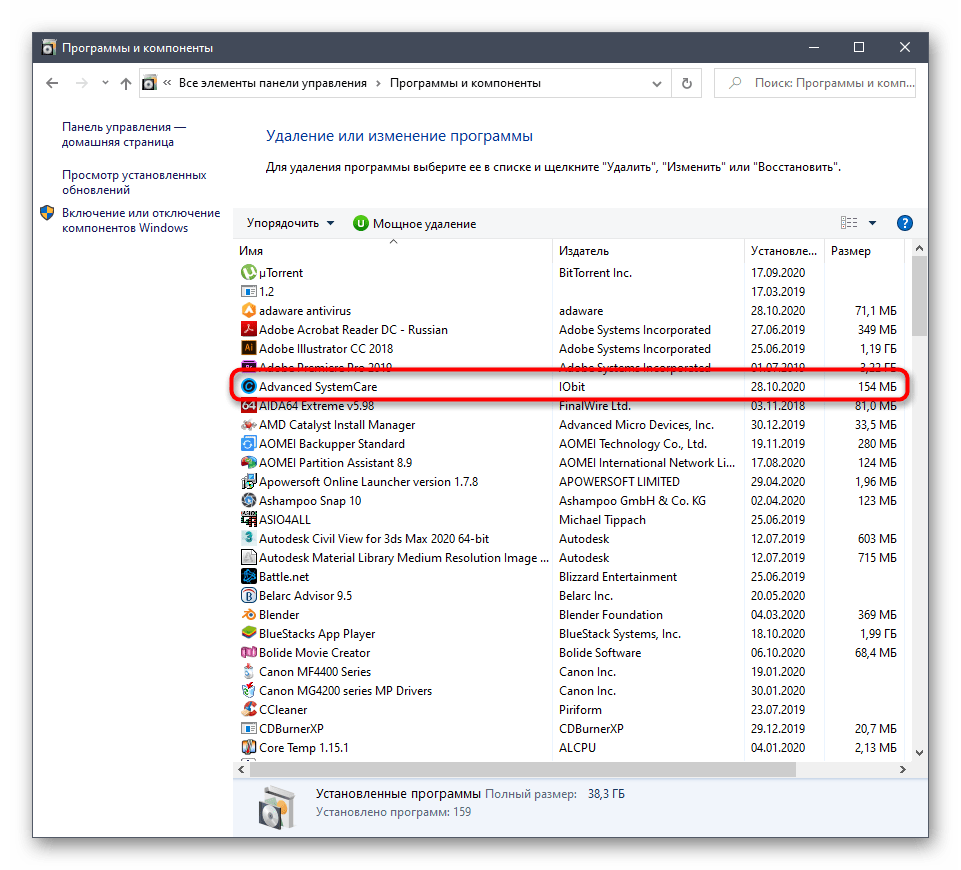
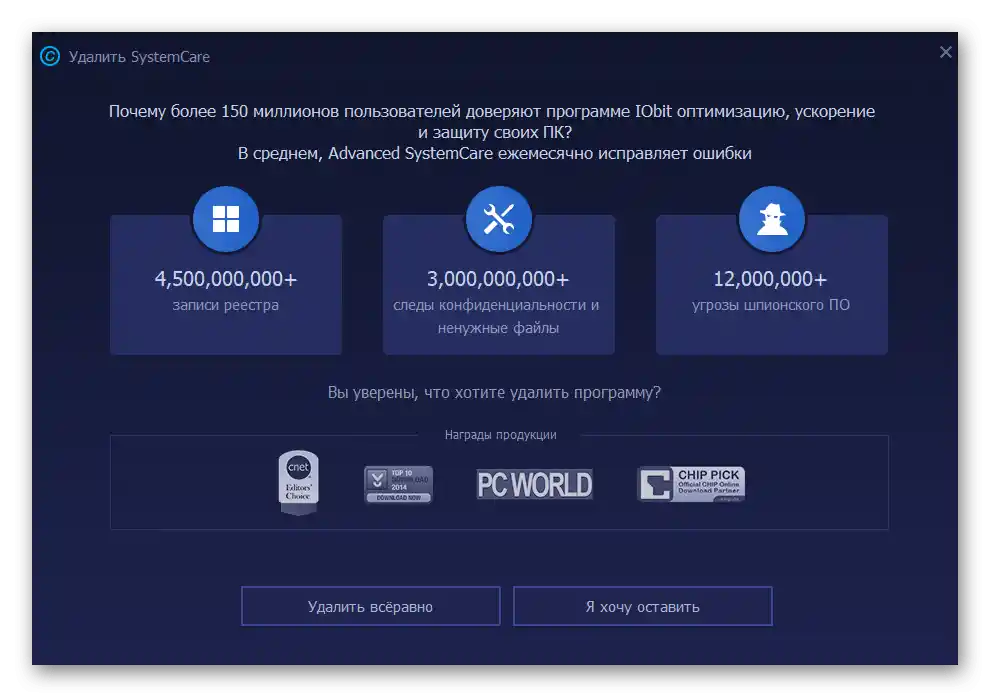
Úklid zbytkových souborů
Na závěr výše popsaných metod se podíváme na úklid zbytkových souborů, který může být potřebný například, když máte chuť přeinstalovat Advanced SystemCare nebo prostě nechcete v systému nechávat nepořádek.
- První krok — vyhledání souvisejících souborů pomocí "Průzkumníka", k čemuž použijte vestavěnou funkci.
- Najděte všechny složky a soubory vztahující se k danému softwaru, klikněte na ně pravým tlačítkem myši a v kontextovém menu vyberte položku "Odstranit".
- Ihned poté otevřete utilitu "Spustit" standardní kombinací kláves Win + R, do dostupného pole zadejte
regedita stiskněte klávesu Enter. - Použijte rozbalovací menu "Úpravy" a funkci "Najít", kterou lze vyvolat i kombinací kláves Ctrl + F.
- Do vyhledávacího pole napište název aplikace a proveďte vyhledávání shod.
- Odstraňte všechny nalezené klíče a restartujte počítač, aby se změny projevily.
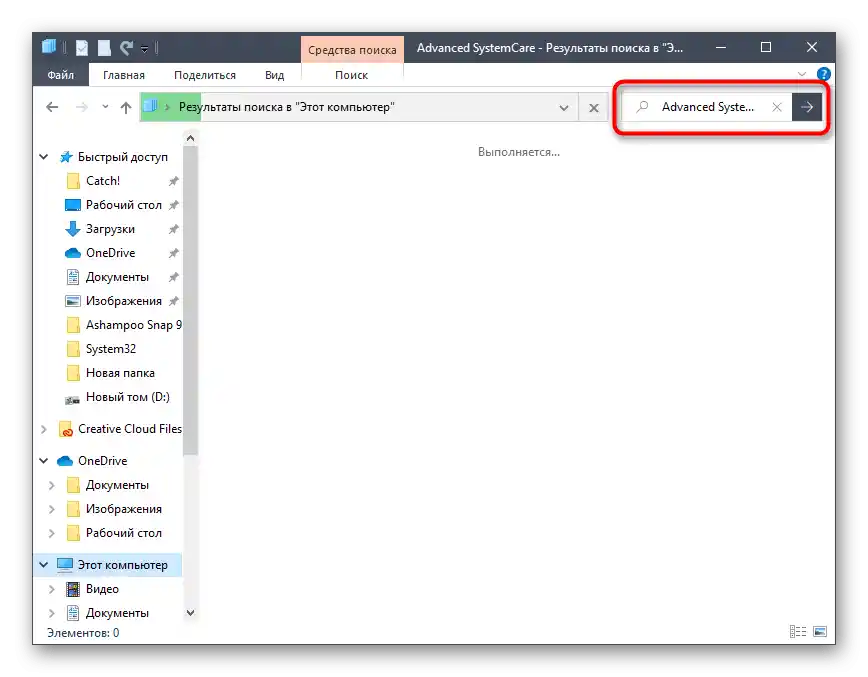
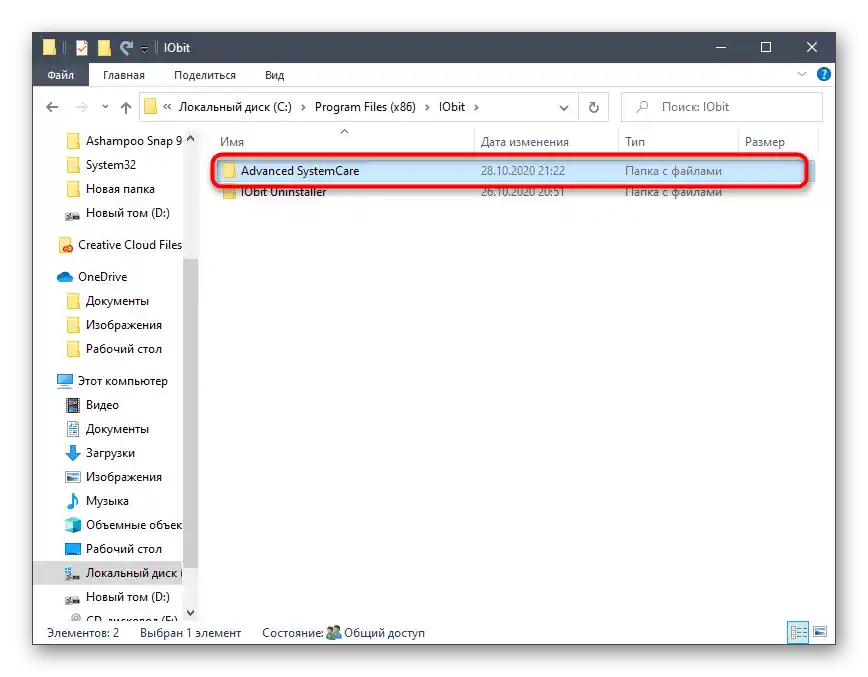
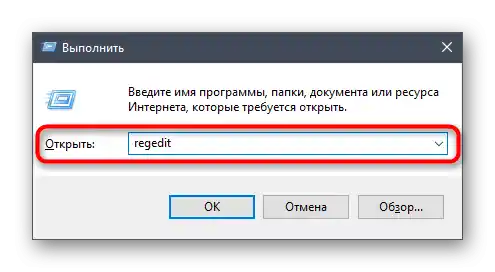
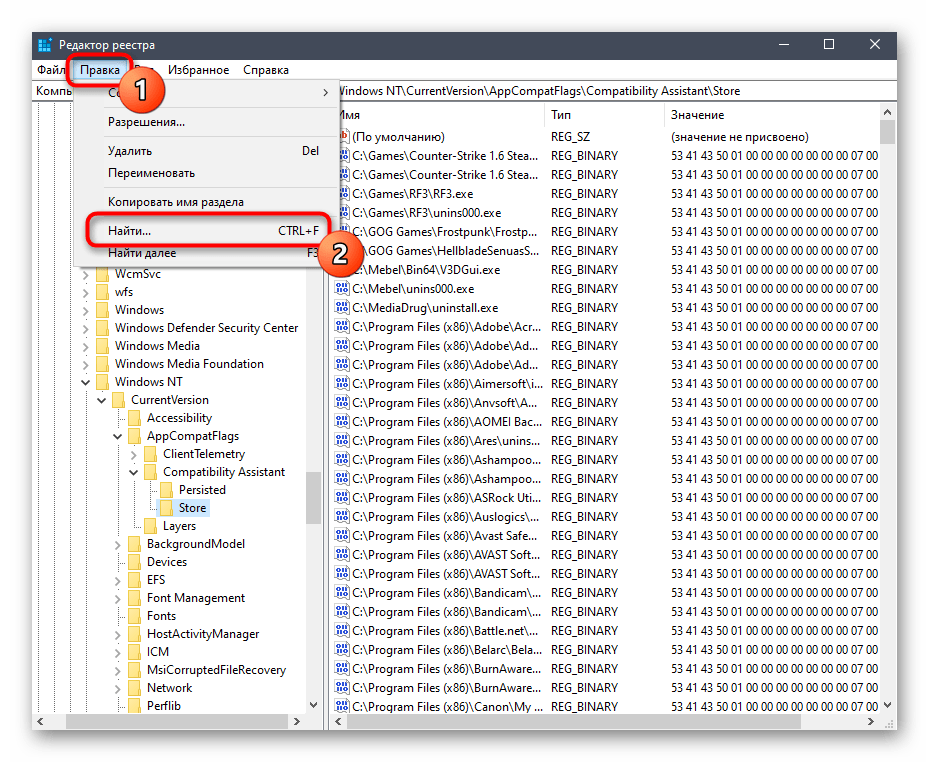
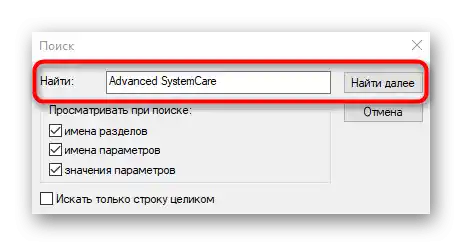
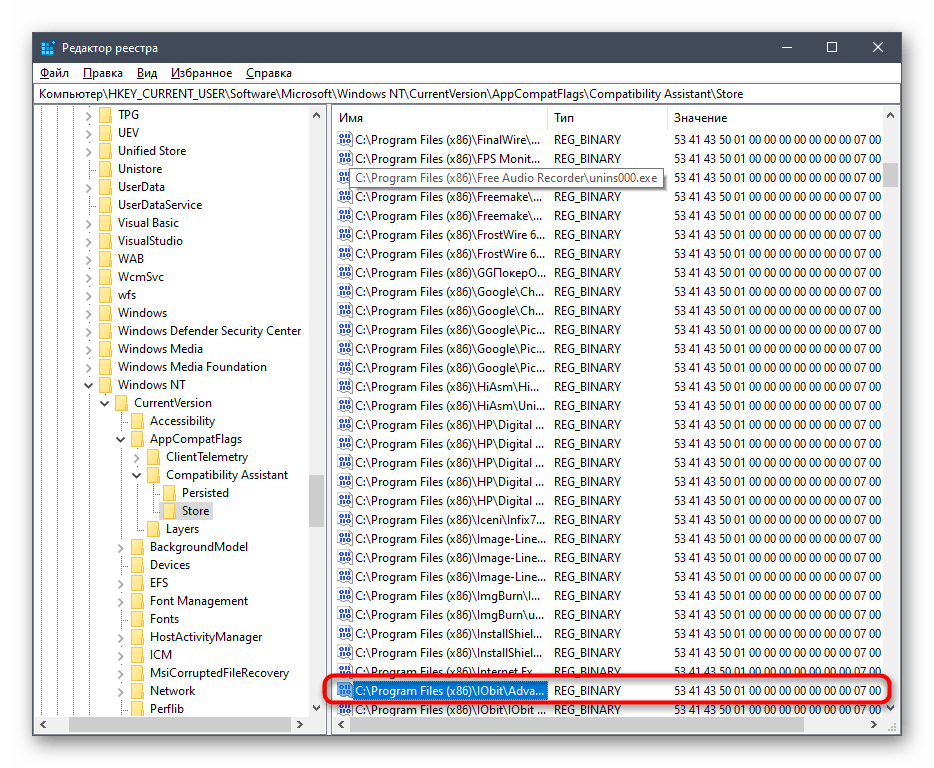
Způsob 2: Použití externích nástrojů
Existují externí programy určené k odstraňování jiných aplikací na počítači. Někdy je pro uživatele snazší je využít, než systémové nástroje, zejména pokud jde o úklid zbytkových souborů.Na příkladu dvou variant si ukážeme, jak probíhá interakce s takovými řešeními.
Varianta 1: CCleaner
CCleaner je jedním z nejpopulárnějších pomocných programů pro Windows, jehož funkčnost se soustředí na čištění odpadu, opravu registru a další akce s OS. Obsahuje samostatný nástroj pro odinstalaci softwaru, a jeho správa probíhá takto:
- Spusťte CCleaner a poté přes menu vlevo přejděte na "Nástroje".
- V prvním menu "Odstranění programů" najděte požadovanou aplikaci a vyberte ji levým tlačítkem myši.
- Tlačítko "Odinstalovat" se rozsvítí modře, na které je třeba kliknout pro zahájení tohoto procesu.
- V novém okně odinstalace Advanced SystemCare proveďte všechny stejné kroky, o kterých jsme hovořili v předchozích pokynech.
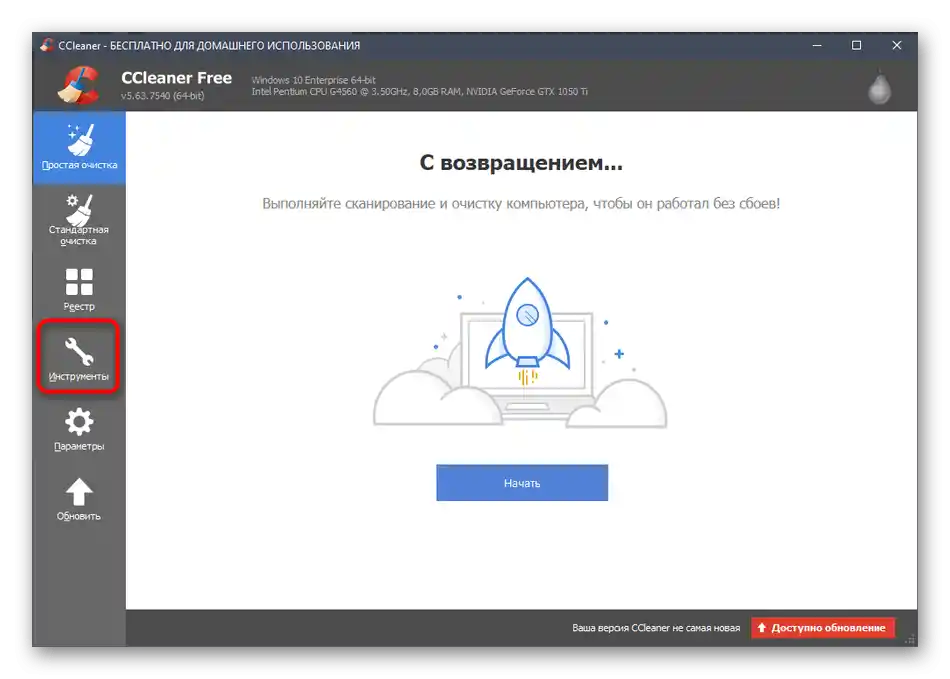
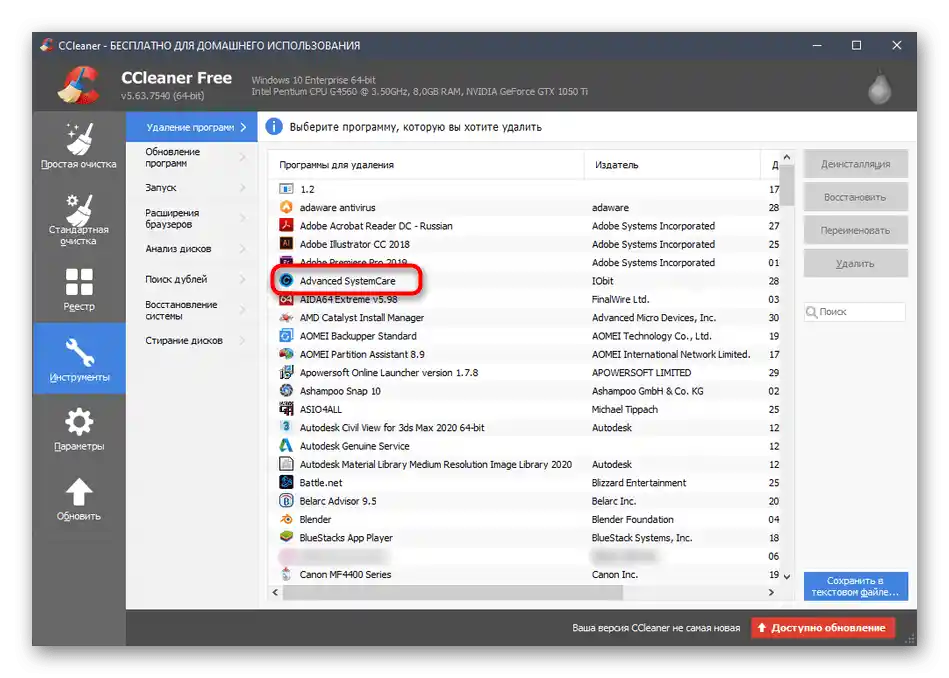
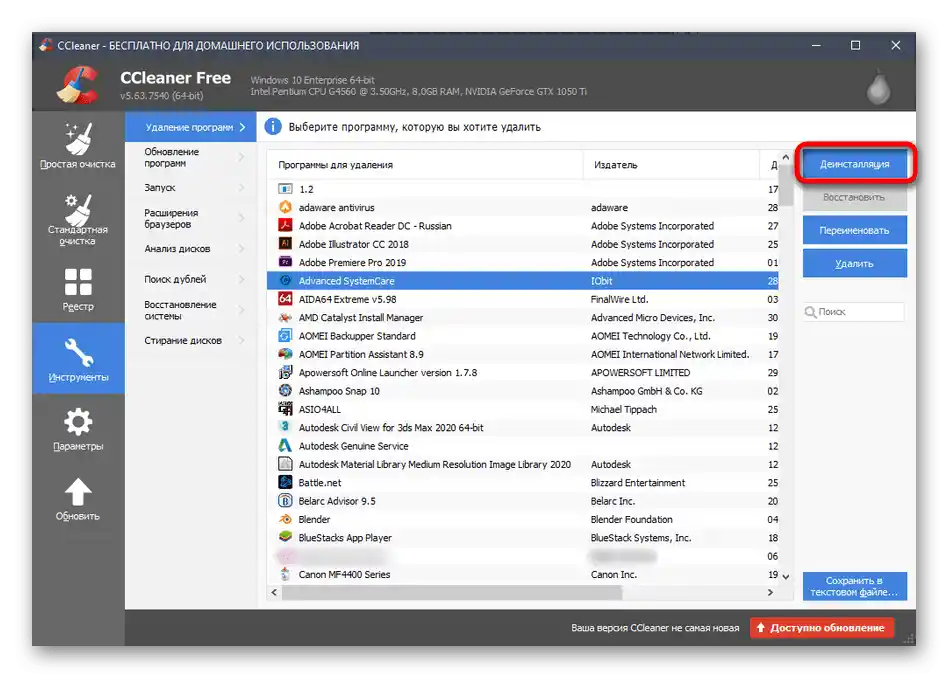
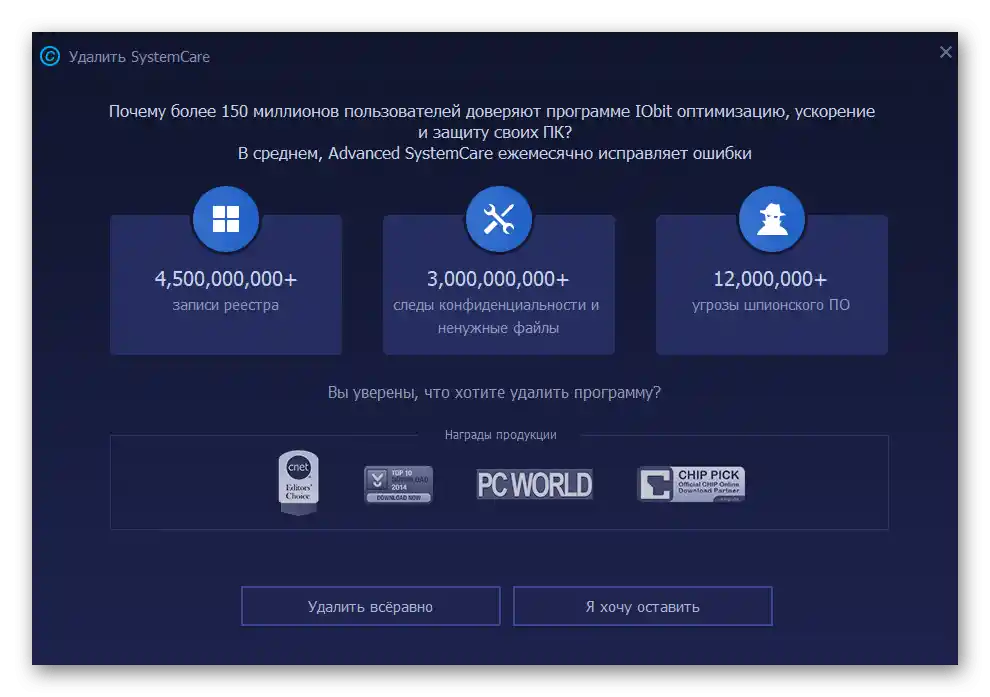
Varianta 2: IObit Uninstaller
Programy IObit Uninstaller a Advanced SystemCare vytvořil stejný vývojář, ale řešení pro odinstalaci softwaru je populárnější díky vestavěné možnosti rychlého čištění zbytkových souborů. Právě tuto možnost zmíníme dále, když budeme rozebírat odinstalaci SystemCare.
- Po spuštění IObit Uninstaller se okamžitě ocitnete v požadovaném menu, kde klikněte na tlačítko ve tvaru koše naproti požadovanému programu.
- Zaškrtněte automatické odstranění zbytkových souborů a spusťte odinstalaci.
- Očekávejte zahájení tohoto procesu.
- Při zobrazení oznámení s dotazem na odstranění potvrďte své úmysly.
- V IObit Uninstaller sledujte, jak probíhá odstraňování klíčů registru a dalších prvků softwaru.
- Po dokončení obdržíte zprávu o úspěšném provedení operace.
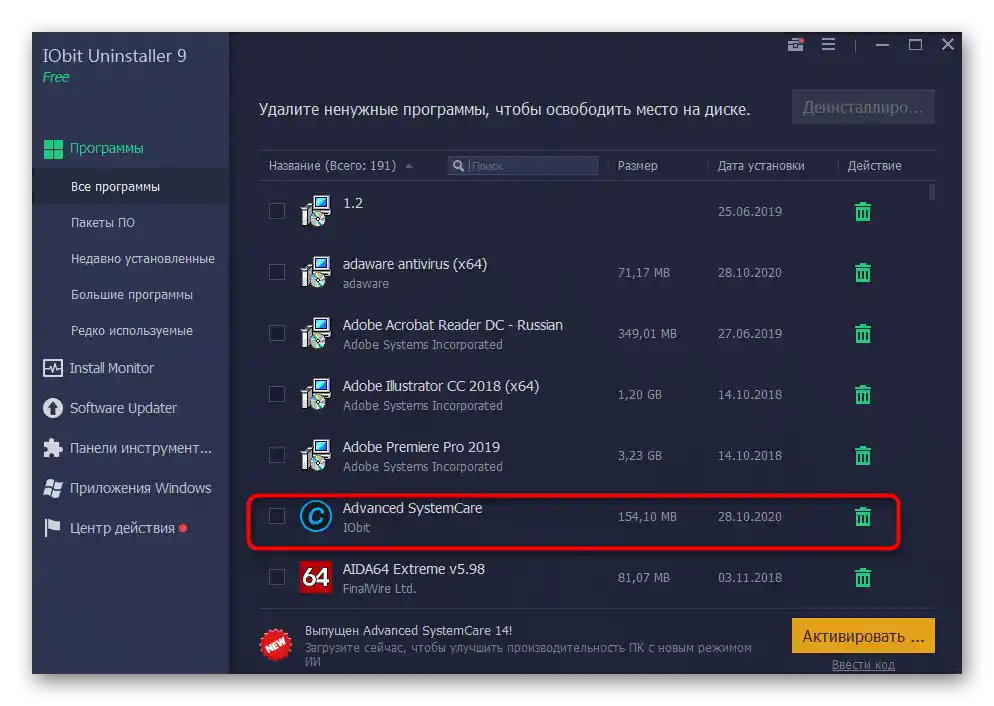
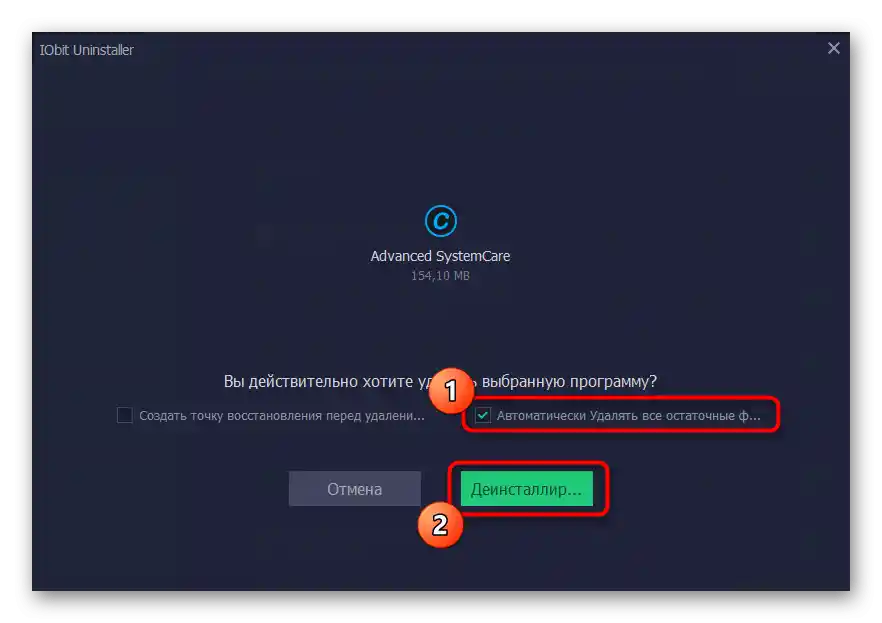
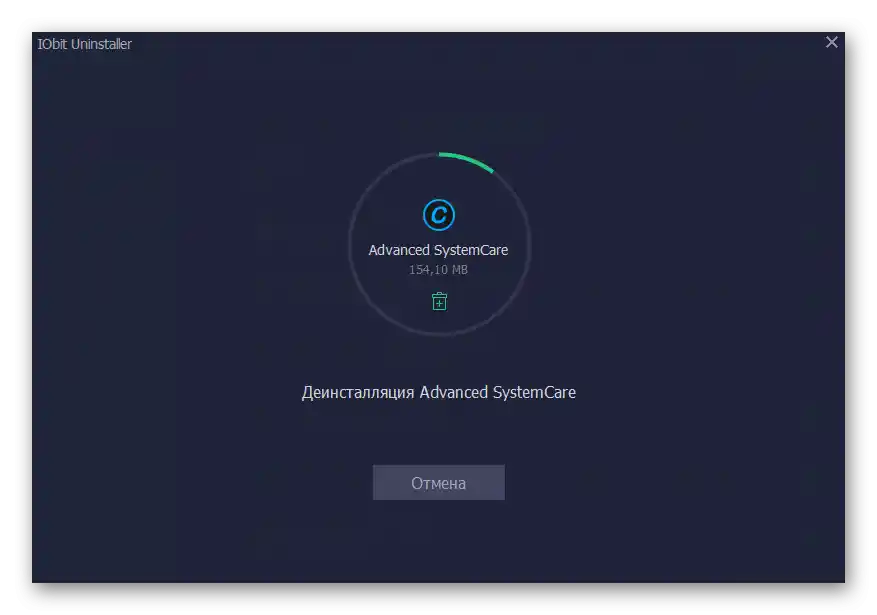
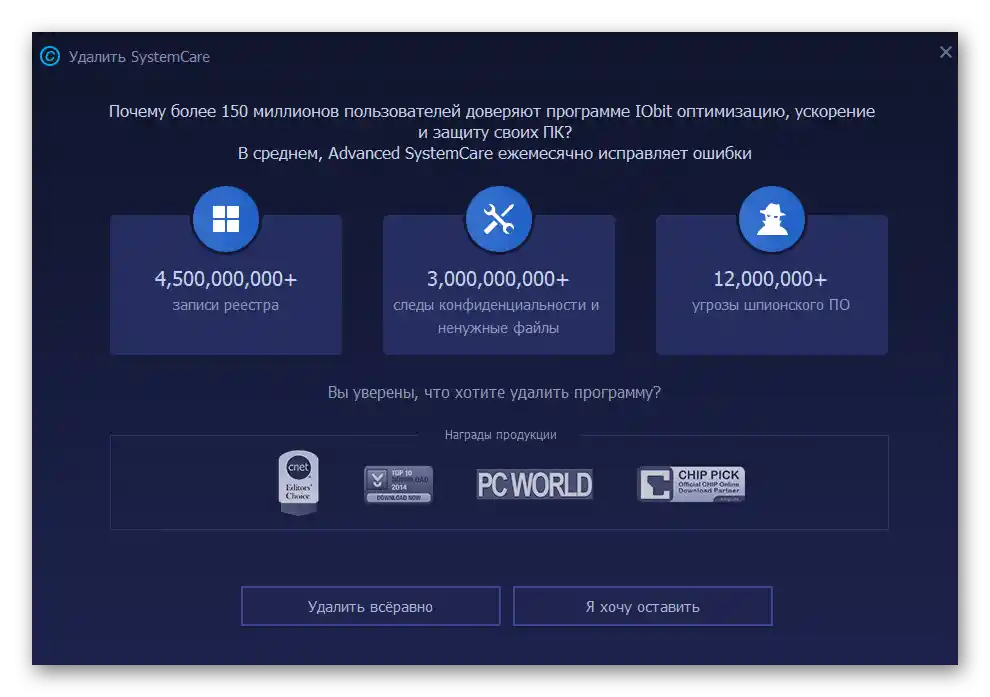
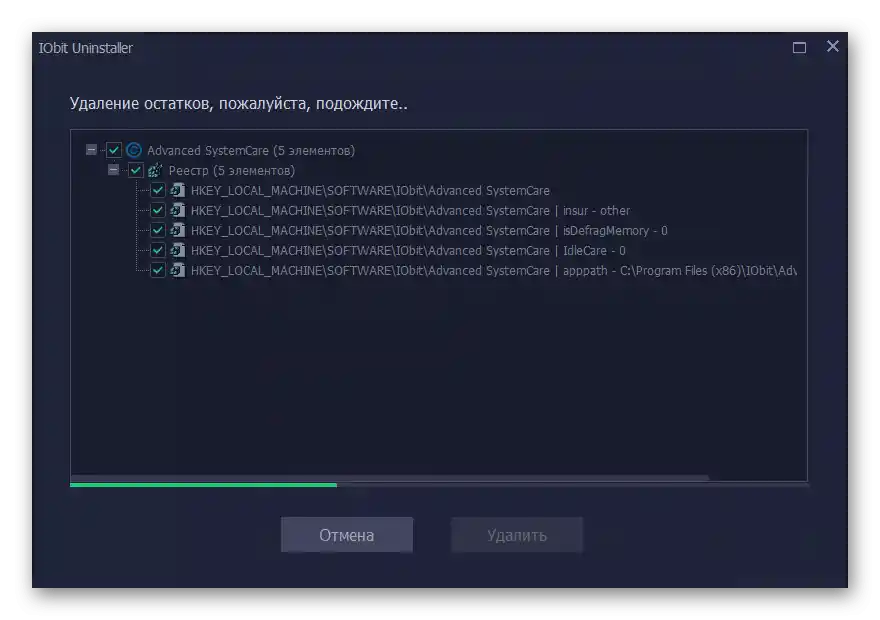
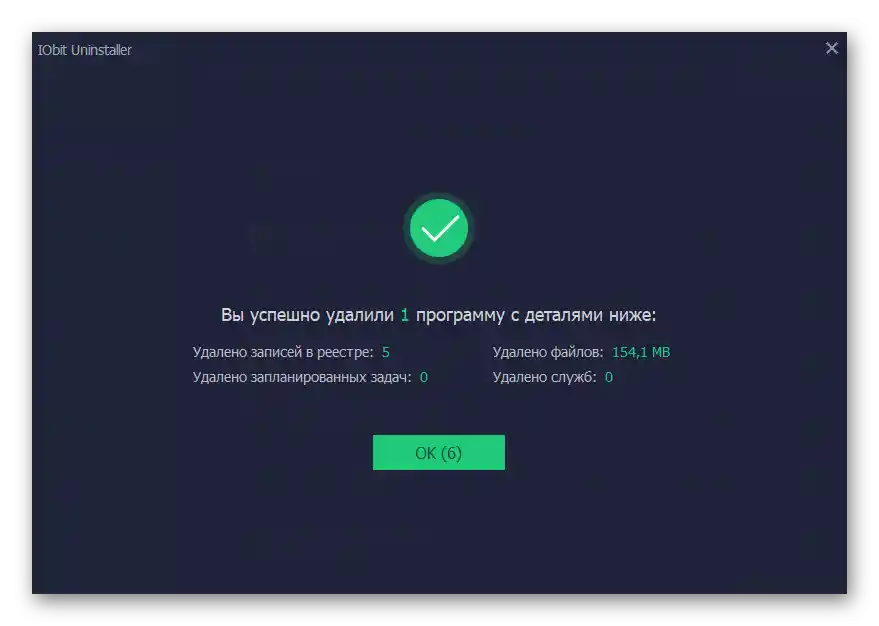
Varianta 3: Další programy
Popisovali jsme pouze dva programy určené k odinstalaci jiného softwaru. Existuje značné množství jejich analogů, mezi nimiž jsou jak úspěšná řešení, tak i méně úspěšná.Seznam nejlepších z nich si můžete prohlédnout a vybrat alternativní variantu, pokud předchozí nebyly vhodné, v samostatném přehledu na našich stránkách. Princip deinstalace zůstává přitom přibližně stejný, jak bylo popsáno výše.
Podrobnosti: Programy pro odinstalaci programů